#秋日生活打卡季#Excel是一款功能强大的电子表格工具,广泛用于各种数据处理和分析任务在Excel中,调整表格大小以适应内容和布局的需求是常见的操作之一本文将介绍在Excel中如何合理地调整表格大小,以更好地满足你的工作需求。
来百度APP畅享高清图片方法一:灵活拖拽调整列宽和行高在Excel中,你可以轻松地通过拖拽列边框来调整列宽,通过拖拽行边框来调整行高具体步骤如下:调整列宽:1、将鼠标悬停在列标头(字母所在的区域)上,光标会变成双向箭头的形状。
2、单击并拖拽列标头的右边框,向左或向右移动,直到列宽满足你的需求。松开鼠标按钮,完成列宽的调整。
调整行高:1、将鼠标悬停在行标头(数字所在的区域)上,光标会变成双向箭头的形状。2、单击并拖拽行标头的下边框,向上或向下移动,直到行高适合你的内容。松开鼠标按钮,完成行高的调整。
方法二:精确控制列宽和行高如果需要更精确地调整列宽和行高,Excel提供了以下方法:调整列宽:1、选择要调整宽度的列或多列转到Excel的“格式”选项卡2、在下拉菜单中选择“列宽”在弹出的对话框中输入所需的列宽数值,然后点击“确认”。
调整行高:1、选择要调整高度的行或多行。转到Excel的“格式”选项卡。2、在下拉菜单中选择“行高”。在弹出的对话框中输入所需的行高数值,然后点击“确认”。
方法三:自动调整列宽如果你希望Excel能够自动根据内容长度来调整列宽这可以通过以下方式实现:自动调整列宽:1、选择需要自动调整列宽的列或多列转到Excel的“格式”选项卡2、在下拉菜单中选择“自动调整列宽”。
Excel将根据最长的内容自动调整列宽,确保内容全部可见
通过上述方法,你可以轻松地在Excel中调整表格的大小,以满足不同的需求。无论是通过拖拽方式、使用“格式”功能,还是自动调整列宽,Excel提供了多种方式来管理和优化你的表格,使其更适合你的工作。
亲爱的读者们,感谢您花时间阅读本文。如果您对本文有任何疑问或建议,请随时联系我。我非常乐意与您交流。

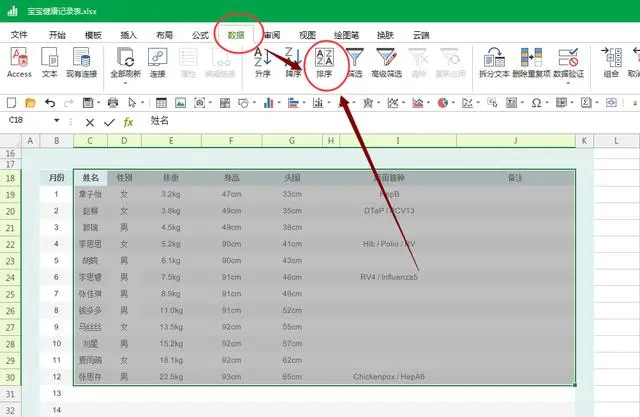


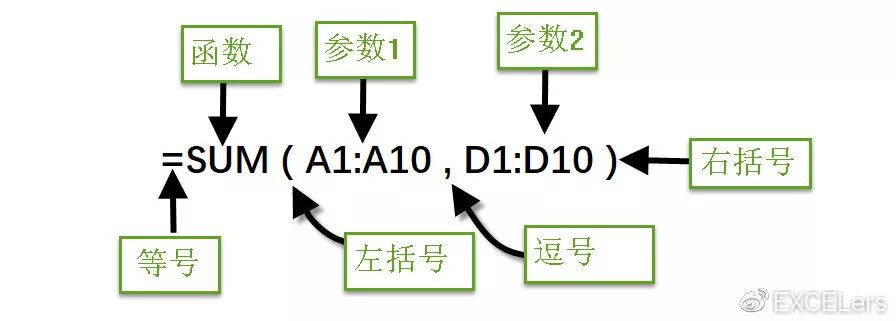


发表评论:
◎欢迎参与讨论,请在这里发表您的看法、交流您的观点。